- Razer Synapse to ważne oprogramowanie dla użytkowników, które pomaga im konfigurować urządzenia peryferyjne Razer, ale czasami Razer Synapse nie działa.
- Wielu użytkowników systemu Windows narzekało, że Razer Synapse się nie otwiera. Jeśli jesteś jednym z nich, spróbuj ponownie zainstalować sterowniki urządzeń.
- Jeśli Razer Synapse jest nie uruchamia się, upewnij się, że wykonałeś poniższe kroki, aby bezpiecznie ponownie zainstalować to oprogramowanie.
- Ponadto, jeśli Razer Synapse nie uruchamia się, musisz zamknąć procesy Razer, postępując zgodnie z instrukcjami w tym artykule, więc czytaj dalej!

To oprogramowanie naprawi typowe błędy komputera, ochroni Cię przed utratą plików, złośliwym oprogramowaniem, awarią sprzętu i zoptymalizuje komputer pod kątem maksymalnej wydajności. Napraw problemy z komputerem i usuń wirusy teraz w 3 prostych krokach:
- Pobierz narzędzie do naprawy komputera Restoro który jest dostarczany z opatentowanymi technologiami (dostępny patent tutaj).
- Kliknij Rozpocznij skanowanie aby znaleźć problemy z systemem Windows, które mogą powodować problemy z komputerem.
- Kliknij Naprawić wszystko naprawić problemy mające wpływ na bezpieczeństwo i wydajność komputera
- Restoro zostało pobrane przez 0 czytelników w tym miesiącu.
Razer Synapse to konfiguracja sprzętowa oprogramowanie za pomocą którego użytkownicy mogą konfigurować urządzenia peryferyjne Razera, ale wielu użytkowników zgłosiło to Razer Synapse nie działa.
Według użytkowników doświadczyli nieoczekiwane błędy w Razer Synapse między innymi, a w dzisiejszym artykule zajmiemy się tymi problemami raz na zawsze, więc czytaj dalej!
Co mogę zrobić, jeśli Razer Synapse nie otwiera się?
- Zainstaluj ponownie sterowniki urządzeń Razer Synapse i Razer
- Nie instaluj Razer Surround z Synapse
- Zainstaluj najnowszą platformę Microsoft .NET Framework
- Wyłącz antywirus innych firm/Zaporę Windows Defender
- Zamknij procesy Razer
- Sprawdź aktualizacje systemu Windows
1. Zainstaluj ponownie sterowniki urządzeń Razer Synapse i Razer
- Kliknij prawym przyciskiem myszy Początek i wybierz Menadżer urządzeń aby otworzyć okno na zrzucie bezpośrednio poniżej.

- Kliknij dwukrotnie Myszy i inne urządzenia wskazujące, Klawiatury i Urządzenia interfejsu HID kategorie w oknie Menedżera urządzeń.

- Kliknij prawym przyciskiem myszy wszystkie urządzenia Razer wymienione w tych kategoriach i wybierz Odinstaluj urządzenie opcje w ich menu kontekstowych.
- Wybierz Usuń oprogramowanie sterownika dla tego urządzenia w oknie dialogowym, które pojawia się dla każdego urządzenia Razer.
- wciśnij Odinstaluj przycisk, aby potwierdzić.

- Odłącz wszystkie podłączone urządzenia Razer na kilka minut.
- Następnie uruchom ponownie komputer stacjonarny lub laptop.
- Podłącz ponownie urządzenia Razer po ponownym uruchomieniu systemu Windows. System Windows automatycznie ponownie zainstaluje sterowniki urządzeń.
- Pobierz najnowsze oprogramowanie Razer Synapse. Następnie ponownie zainstaluj Razer Synapse za pomocą kreatora konfiguracji.
Gdyby Nie udało się uruchomić Razer Synapse na komputerze, problem może być związany ze sterownikami urządzeń Razer. W związku z tym ponowna instalacja sterowników urządzeń Razer i oprogramowania Synapse może rozwiązać problem.
Pamiętaj, że powinieneś dokładnie odinstalować Synapse za pomocą deinstalator innej firmy Jak na przykład IObit Uninstaller 10 Pro aby upewnić się, że nie pozostały żadne pozostałe pliki.

IObit Uninstaller 10 Pro
Bezpiecznie odinstaluj dowolne oprogramowanie i upewnij się, że żadne pozostałe pliki nie zostaną pozostawione tylko dzięki IObiy Uninstaller 10 Pro!
2. Nie instaluj Razer Surround z Synapse
- Otwórz Uruchom, naciskając Klawisz Windows + R.
- Wchodzić appwiz.cpl w polu tekstowym Run i kliknij dobrze aby otworzyć okno pokazane bezpośrednio poniżej.

- Wybierz Razer Surround, i kliknij Odinstaluj usunąć go z systemu Windows.
W razie Razer Synaps zawiesza się lub się nie otwiera, problem może być Moduł Razer Surround. Więc usunięcie lub wyłączenie tego modułu może naprawić oprogramowanie.
Jeśli ponownie zainstalujesz Synapse, jak opisano powyżej, możesz anulować instalację Razer Surround po zalogowaniu się na swoje konto Razer po zainstalowaniu oprogramowania.
Po połączeniu Synapse z Internetem pojawi się aktualizacja funkcji, którą należy anulować. Kliknij powiadomienie Razer Surround, które pojawi się po zakończeniu konfiguracji, i wybierz, aby anulować instalację.
Następnie możesz zaktualizować Synapse i ponownie uruchomić system Windows. Alternatywnie możesz odinstalować Razer Surround, jeśli jest już zainstalowany, wykonując powyższe kroki.
3. Zainstaluj najnowszą platformę Microsoft .NET Framework

Uruchom skanowanie systemu, aby wykryć potencjalne błędy

Pobierz Restoro
Narzędzie do naprawy komputera

Kliknij Rozpocznij skanowanie aby znaleźć problemy z systemem Windows.

Kliknij Naprawić wszystko rozwiązać problemy z opatentowanymi technologiami.
Uruchom skanowanie komputera za pomocą narzędzia Restoro Repair Tool, aby znaleźć błędy powodujące problemy z bezpieczeństwem i spowolnienia. Po zakończeniu skanowania proces naprawy zastąpi uszkodzone pliki świeżymi plikami i składnikami systemu Windows.
NET Framework jest wymaganiem systemowym dla Razer Synapse, a jeśli NET Framework nie jest zainstalowany, Razer Synapse 3 może się nie otwierać. Jeśli starszy.Wersja NET Framework jest już zainstalowany, może być konieczne zainstalowanie najnowszej wersji .NET Framework for Synapse 3.0.
Pobierz kreatora instalacji dla najnowszej wersji .NET Framework. Następnie możesz otworzyć instalator, aby dodać najnowszą wersję .NET Framework do systemu Windows.
4. Wyłącz antywirus innych firm/Zaporę Windows Defender
- Otwórz Uruchom, naciskając Klawisz Windows + R skrót klawiszowy.
- Wchodzić firewall.cpl w Uruchom i naciśnij press dobrze przycisk. Spowoduje to otwarcie apletu Panelu sterowania Zapory systemu Windows Defender pokazanego bezpośrednio poniżej.

- Kliknij Włącz lub wyłącz Zaporę Windows Defender aby otworzyć opcje pokazane bezpośrednio poniżej.

- Następnie wybierz oba Wyłącz zaporę Windows Defender przyciski opcji i kliknij dobrze przycisk.
Oprogramowanie antywirusowe innych firm i Zapora Windows Defenderender może również powodować Zamrażanie Razer Synapse i inne problemy. Tak więc wyłączenie narzędzi antywirusowych innych firm i zapory Windows Defender może również naprawić Razer Synapse.
Większość możesz tymczasowo wyłączyć narzędzia antywirusowe innych firm wybierając opcję wyłączania w ich menu kontekstowych ikony na pasku zadań. Postępuj zgodnie z powyższymi wskazówkami, aby wyłączyć Zaporę Windows Defender.
Masz problemy z Razer Blade w systemie Windows 10, 8? Napraw je w ciągu kilku minut dzięki temu przewodnikowi!
5. Zamknij procesy Razer
- Kliknij prawym przyciskiem myszy pasek zadań i wybierz Menadżer zadań.
- Następnie wybierz dowolne procesy Razer z listy procesów w tle i kliknij Zakończ zadanie aby je zamknąć.

- Następnie zamknij Menedżera zadań i uruchom Synapse jako administrator.
Niektórzy użytkownicy Synapse potwierdzili, że zamknięcie procesów Razera przed otwarciem Synapse 3.0 może pomóc, jeśli Razer Synapse nie działa. Aby to zrobić, wykonaj powyższe kroki.
6. Sprawdź aktualizacje systemu Windows
- Otwórz aplikację Cortana, klikając Wpisz tutaj, aby wyszukać przycisk na pasku zadań systemu Windows 10.
- Wpisz słowo kluczowe aktualizacja w polu wyszukiwania Cortany.
- Następnie kliknij Sprawdź aktualizacje w Cortanie, aby otworzyć okno pokazane bezpośrednio poniżej.

- Tam możesz nacisnąć Sprawdź aktualizacje przycisk, aby sprawdzić, czy są dostępne aktualizacje.
- Uruchom ponownie system operacyjny po aktualizacji systemu Windows.
Aktualizacje systemu Windows mogą również pomóc, jeśli Razer Synapse nie otwiera się. Aktualizacje są zwykle automatyczne, chyba że dostosowałeś ustawienia Windows Update, ale nadal możesz przegapić kilka.
To niektóre z rozwiązań, które prawdopodobnie naprawią Razer Synapse, gdy się nie otworzy. Jeśli masz jakieś inne poprawki dla Razer Synapse, podziel się nimi poniżej.
 Nadal masz problemy?Napraw je za pomocą tego narzędzia:
Nadal masz problemy?Napraw je za pomocą tego narzędzia:
- Pobierz to narzędzie do naprawy komputera ocenione jako świetne na TrustPilot.com (pobieranie rozpoczyna się na tej stronie).
- Kliknij Rozpocznij skanowanie aby znaleźć problemy z systemem Windows, które mogą powodować problemy z komputerem.
- Kliknij Naprawić wszystko rozwiązać problemy z opatentowanymi technologiami (Ekskluzywny rabat dla naszych czytelników).
Restoro zostało pobrane przez 0 czytelników w tym miesiącu.
Często Zadawane Pytania
Sprawdź nasze kompletny przewodnik, jeśli Razer Synapse nie chce się otworzyć lub nie udało się uruchomići szybko napraw ten irytujący problem, korzystając z naszych pomocnych rozwiązań.
Przyjrzyj się bliżej naszym szybkim rozwiązaniom, gdy Razer Synapse nie wykrywa myszy ani klawiaturyi rozwiąż problem w mgnieniu oka.
Postępuj zgodnie z naszym przewodnikiem krok po kroku, aby naprawić Razer Synapse nie wykrywa DeathAddera ani Krakenaw systemie Windows 10 i graj dalej w swoją ulubioną grę.
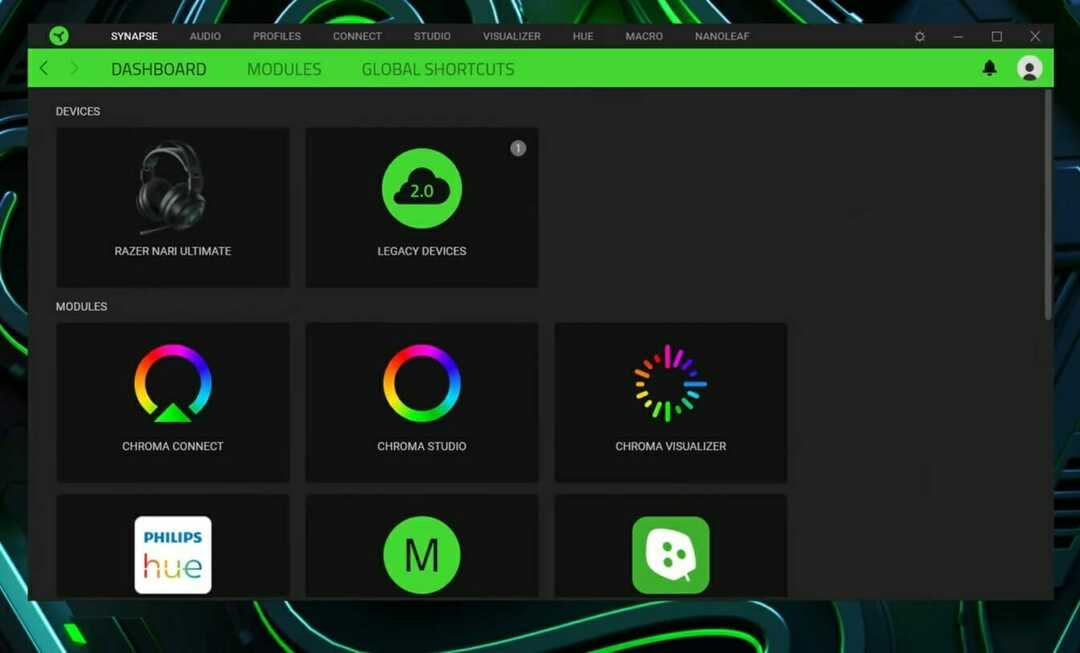
![Razer Synapse nie otwiera się/nie udało się uruchomić [Full Fix]](/f/090b9401fb8cd3228564fc7e1397e71d.jpg?width=300&height=460)
![Sterowniki Razer Kraken nie działają w systemie Windows 10 [Pełna poprawka]](/f/cd0898e20b4fcad2e271dcbd31a62006.jpg?width=300&height=460)